IObit Driver Booster: Onko sen lataaminen turvallista?
Muu Hyödyllinen Opas / / August 04, 2021
Mainokset
IObit Driver Booster on tehokas ja helppokäyttöinen ohjelmisto, joka tarjoaa all-in-one-ominaisuuksia Windows käyttöjärjestelmä, jossa on PC / Laptop. Ohjaimen tehostin sisältää yhden napsautuksen ratkaisun PC-ohjainten päivittämiseen, parantaa järjestelmän suorituskykyä, tarjoaa varmuuskopion ja palautuksen, järjestelmän palautuspisteiden luominen, äänivirheiden korjaaminen, verkkoyhteysongelmat, näytön tarkkuuden ongelmat, järjestelmätiedot ja lisää. Nyt, vaikka olisikin melko suosittu markkinoilla, monet Windows-käyttäjät saattavat ajatella, onko IObit Driver Booster turvallinen ladata? Samaan aikaan jotkut kiinnostuneet Windows-käyttäjät saattavat etsiä asianmukaista IObit Driver Booster -asennusopasta. Jos olet yksi heistä, tutustu tähän artikkeliin kokonaan.
Jotkut huhuista ovat saatavilla verkossa IObit Driver Booster on haittaohjelma tai virus, joka ei ole oikea. Sen on kehittänyt IObit (kiinalainen tuotemerkki) ja 100% lailliset ohjelmistot, jotka toimivat todella hyvin Windows-järjestelmissä. Vaikka työkalu tarjoaa sovelluksen sisäisiä mainoksia, tämän ohjelmiston ominaisuudet ja suorituskyky ovat huippuluokkaa. Samaan aikaan kiinnostuneet käyttäjät voivat myös päivittää PRO-versioon kohtuulliseen hintaan, joka tarjoaa lisenssiavaimen vuodeksi ja täysimittaiset ominaisuudet, joista sinulla saattaa puuttua ilmaisessa versiossa. Mutta ei tarvitse huolehtia, koska ilmainen versio toimii myös todella hyvin.
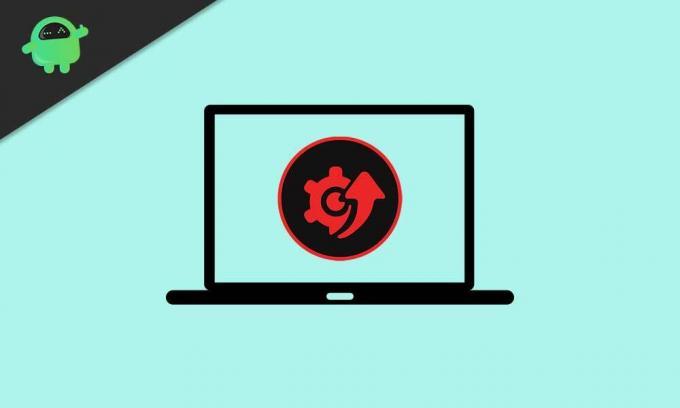
IObit Driver Booster: Onko sen lataaminen turvallista?
IObit Driver Booster -ohjelmiston lataaminen ja käyttö Windows-tietokoneellasi on turvallista. Sinun on kuitenkin oltava varovainen asennettaessa tätä työkalua, koska jotkut integroidusta kolmannen osapuolen tarjouksista tai jokin virustentorjuntatyökalujen asennus voi myös sisältyä asennusprosessin aikana sekä ilmaisella että ammattimaisella versiot. Jos luulet, että niitä pidetään haittaohjelmina, sinun tarvitsee vain käyttää mukautettua asennusta pikamenetelmän pikalähetysten sijasta ja tarkista kaikki, kunnes asennus on suoritettu kokonaan valmistunut.
Mainokset
Lisäksi nykyään suurin osa laitteistovalmistajista tarjoaa sisäänrakennetun ohjaimen ja BIOS-päivitystyökalun, joka tarkistaa automaattisesti päivitykset ja ilmoittaa siitä käyttäjille. Kolmannen osapuolen ohjelmiston käyttö laiteajurien päivittämiseen voi kuitenkin olla riittävän riskialtista, koska IObit Driver Booster -työkalu tekee muutoksia tietokoneen ohjaimiin. Siksi suosittelemme, että luot järjestelmän palautuspisteen Windowsiin sen sijaan, että luot järjestelmän palautuspisteen IObit Driver Boosteriin.
Vasta sitten sinun tulisi päivittää ohjaimet tämän työkalun avulla. Onneksi uusimman ohjaimen lataaminen ja asentaminen ei vaikuta laitteisto- tai järjestelmätietoihisi yleensä, koska voit helposti palata sen aiemmin asennettu versio Laitehallinnasta, jos luulet, että jotkut ohjaimet aiheuttavat ongelmia viimeisimmän päivityksen jälkeen.
IObit Driver Booster -asennusopas
Nyt, ikään kuin olisit tietoinen IObit Driver Booster -työkalusta, sinun kannattaa asentaa ja asentaa se nopeasti Windows-tietokoneellesi. Joten, tuhlaamatta enää aikaa, siirrytään seuraaviin vaiheisiin.
- Ensinnäkin sinun on ladattava uusin versio IObit Driver Booster viralliselta sivustolta.
- Varmista, että poistat reaaliaikaisen suojauksen käytöstä Windows Defenderissä tai kolmannen osapuolen virustentorjuntatyökalussa, ennen kuin asennat IObit Driver Booster -ohjelmiston. Muuten et välttämättä pysty asentamaan työkalua tietokoneeseen / kannettavaan tietokoneeseen.
- Kun olet ladannut, tuplaklikkaus asennustiedostossa aloittaaksesi asennusprosessin.
- Varmista, että napsautat UAC: n (User Account Control) pyynnöstä Joo sallia järjestelmänvalvojan käyttöoikeudet.
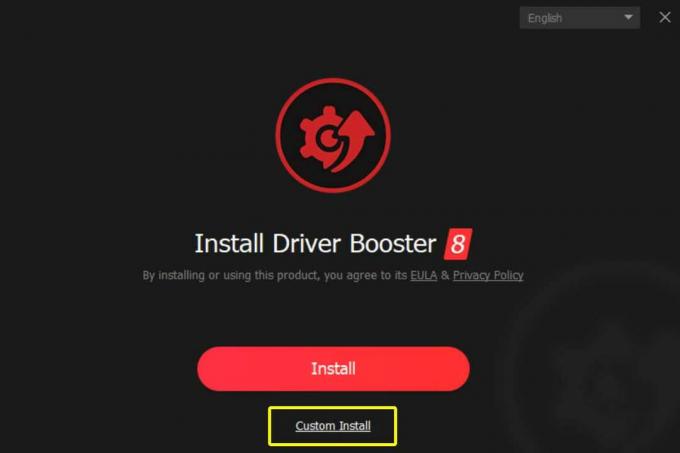
- Valitse nyt Mukautettu asennus > Viimeistele asennus noudattamalla näytön ohjeita.
- Valitse aseman asennuspolku. Lisäksi voit valita, voitko valita työpöydän kuvakkeen vai ei. Voit myös valita tehtäväpalkin nastakuvakkeen, jos haluat lukea liitetyn tiedostotyypin tuen.

- Kun olet valinnut, napsauta Asentaa -painiketta.
Huomaa: ÄLÄ ota valintaruutua käyttöön tai valitse minkä tahansa muun valmistajan työkaluja tai ohjelmia, jotka asennetaan taustalle, mikä saattaa häiritä sinua myöhemmin. Varmista, että asennat vain IObit Driver Booster -ohjelmiston, ja siksi olet valinnut mukautetun asennustavan tarkistaaksesi asiat huolellisesti.
Mainokset
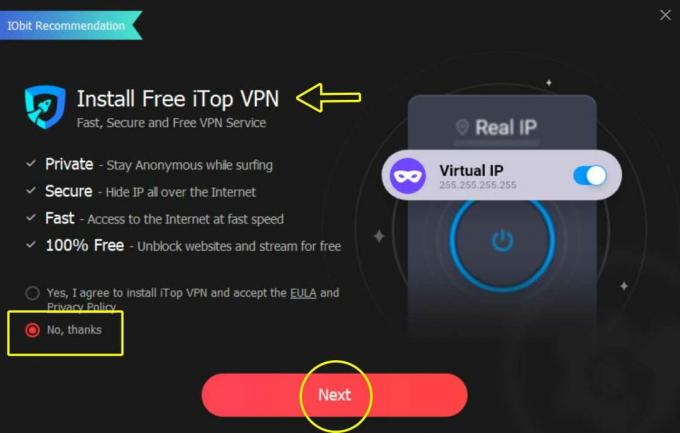
- Kun kaikki on tehty, IObit Driver Boosterin aloitusnäyttöliittymä ilmestyy.
- Napsauta isoa SKANNATA mahdollisuus aloittaa järjestelmän etsiminen vanhentuneiden ohjainten tai mahdollisten laitevirheiden varalta.

- Se voi kestää jonkin aikaa laiteajureista ja järjestelmän suorituskyvystä riippuen. Joten, ole kärsivällisyyttä.
- Kun olet valmis, näet luettelon vanhentuneista laiteajureista, jotka on päivitettävä uusimpaan versioon IObit Driver Booster -työkalun mukaisesti.
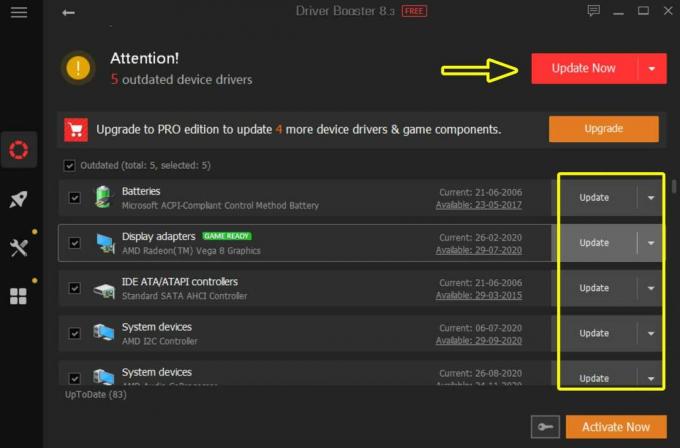
Mainokset
- Joten, jos haluat päivittää haluamasi ohjaimet erikseen, napsauta sitten Päivittää kuljettajan vieressä. Mutta jos haluat päivittää kaikki vanhentuneet ohjaimesi automaattisesti, napsauta sitten Päivitä nyt -painiketta ja anna prosessin päättyä.
- IObit Driver Booster kertoo myös, että haluatko luoda järjestelmän palautuspisteen vai ei, ennen laiteajurien päivittämistä. Jos et ole vielä luonut sitä, voit tehdä sen napsauttamalla OK. Mutta suosittelemme, että luot järjestelmän palautuspisteen suoraan Windows-järjestelmästä. Napsauta vain Käynnistä-valikkoa> Kirjoita Luo palautuspiste ja valitse se hakutuloksesta> Valitse haluamasi asema, jolle haluat luoda palautuspisteen, ja napsauta sitten Luo.
- Kun ohjaimen päivitys on valmis, käynnistä tietokone uudelleen muutosten tekemistä varten.
- Nauttia!
Siinä se, kaverit. Oletamme, että tämä opas oli hyödyllinen sinulle. Jos haluat lisätietoja, voit kommentoida alla.



